照片如何扫描到电脑
在数字时代,将老照片扫描到电脑是保存珍贵记忆的绝佳方式,无论是泛黄的童年相册,还是褪色的家庭合影,数字化处理能防止物理损坏,便于分享和存储,作为网站站长,我经常处理图像内容,深知扫描过程看似简单,但细节决定成败,我将分享专业、实用的扫描方法,帮助你轻松完成这项任务,整个过程不需要高级技能,只需一点耐心和正确工具。
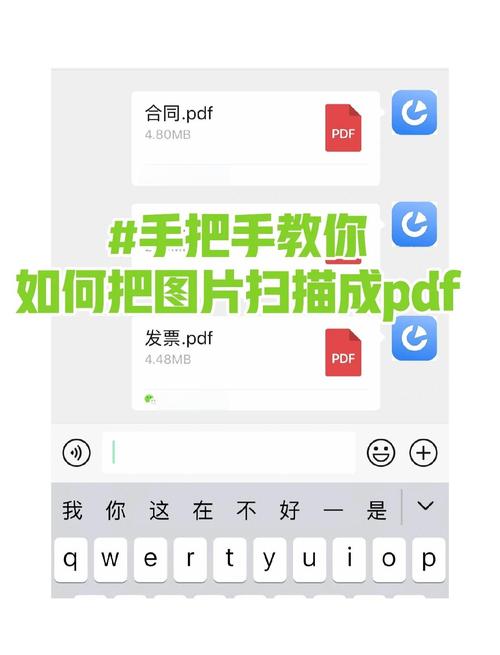
扫描前的准备工作 开始前,确保准备好必要设备,扫描仪是核心工具,常见类型包括平板扫描仪、多功能一体机或便携式扫描仪,平板扫描仪适合单张照片,分辨率较高;多功能一体机(如打印机自带扫描功能)方便日常使用;便携式扫描仪则适合旅行或快速处理,选择时,考虑照片尺寸和预算——普通家庭照片用300-600 dpi分辨率的扫描仪足矣,电脑方面,Windows或Mac系统均可,确保安装好扫描仪驱动程序(通常随设备附带光盘或从官网下载),软件工具也关键:Windows自带“Windows扫描”应用,Mac有“图像捕捉”,或者使用专业软件如Adobe Photoshop提升质量,准备清洁工具:软布擦拭照片表面,避免灰尘影响扫描效果;手套保护照片免受指纹污染;文件夹整理扫描后的文件,选择合适环境:光线均匀的房间,避免直射阳光干扰扫描。
详细扫描步骤 进入实操阶段,遵循这些步骤,确保高效准确。
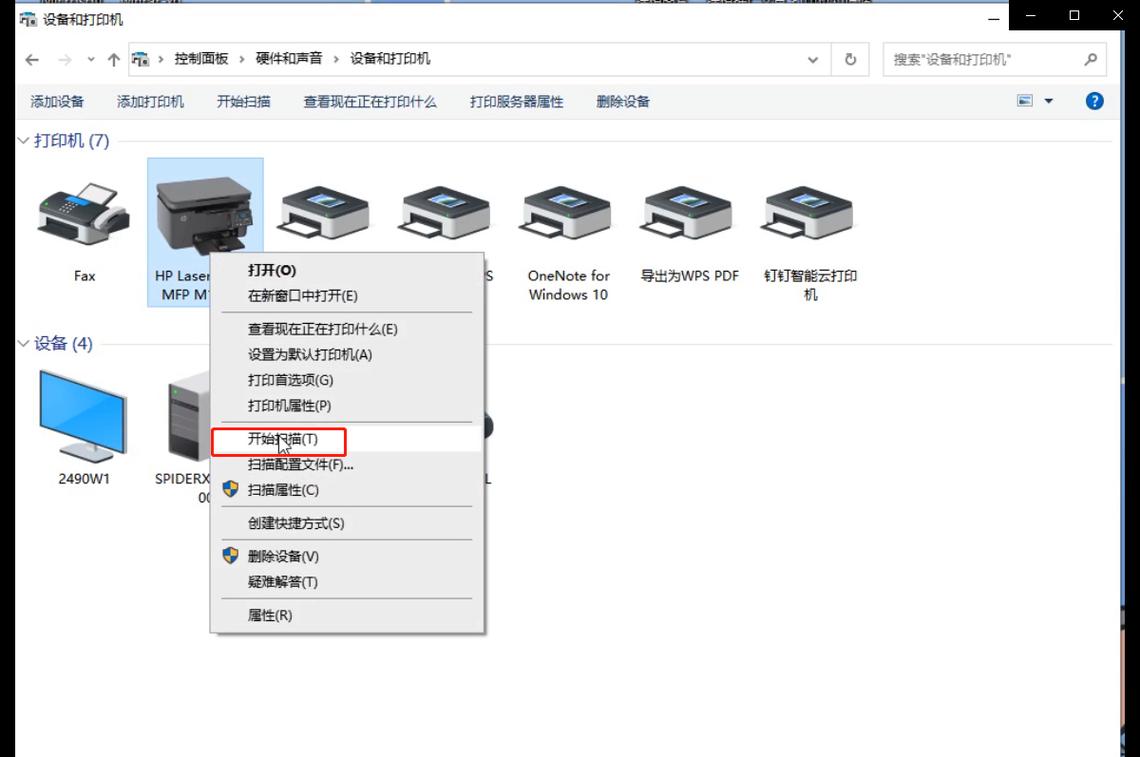
- 连接设备与启动软件:将扫描仪连接到电脑USB端口,打开电源,启动扫描软件(如Windows扫描或Photoshop),首次使用,运行驱动程序安装向导,确保电脑识别设备——在设备管理器中查看状态。
- 放置照片与设置参数:打开扫描仪盖板,将照片正面朝下放在玻璃面板上,对齐边缘,避免歪斜,盖上盖板,减少光线渗入,在软件界面设置关键参数:分辨率建议300 dpi(标准打印质量),若需放大或编辑,选600 dpi以上;色彩模式用“彩色”保留原貌,黑白照片选“灰度”;文件格式推荐JPEG(压缩小,易分享)或TIFF(无损质量,适合存档),调整亮度、对比度预览效果,确保照片清晰。
- 预览与扫描:点击“预览”按钮生成缩略图,检查照片位置——如有偏移,手动调整,确认无误后,点击“扫描”,过程耗时几秒到分钟,取决于分辨率和照片大小,耐心等待,避免中途移动设备。
- 保存与命名文件:扫描完成,软件弹出保存窗口,选择目标文件夹(如“我的图片”),文件名用描述性词语(如“1980-家庭合影”),方便后续查找,添加元数据(如日期、地点)提升管理效率,建议保存原始扫描文件,再复制备份到云存储(如Google Drive或iCloud),防数据丢失。
- 后期处理(可选):导入照片到编辑软件(如Photoshop或免费工具GIMP),进行基本调整:裁剪多余边缘,修正色彩偏差,去除划痕或灰尘点,使用“自动修复”功能简化流程,但手动微调更精准。
优化扫描质量的技巧 提升扫描效果,需注意细节,清洁照片和扫描仪玻璃——用软布轻拭,去除指纹或灰尘,扫描前,测试不同分辨率:普通存档用200 dpi节省空间;珍贵照片用1200 dpi捕捉细节,处理褪色照片时,软件中启用“去尘”或“修复”功能还原色彩,多张照片扫描时,分批处理避免堆积;使用ADF(自动进纸器)若扫描仪支持,环境控制很重要:关闭房间强光,防止反光;保持温度稳定,避免照片变形,扫描后,检查文件质量——放大查看清晰度,确保无模糊或噪点,遇到老旧照片易碎,可先拍照备份再扫描,降低风险,存储方面,定期整理文件夹,按年份或事件分类,便于检索。
常见问题与解决方案 新手常遇障碍,这里快速解答,扫描图像模糊?检查照片是否放平,或提高分辨率,软件不识别设备?重启电脑,更新驱动程序,色彩失真?校准扫描仪色彩设置,或手动调整白平衡,文件太大?降低分辨率或转存为JPEG格式,照片有折痕?扫描后用编辑软件修复,或考虑专业扫描服务,耐心是关键——首次尝试可能出错,多练习即熟能生巧。

将照片数字化不仅是技术活,更是情感之旅,每张扫描的照片都承载故事,数字化让回忆永恒,我鼓励你动手尝试:从旧相册开始,逐步构建个人数字档案,分享成果给家人,或许能唤起温暖对话,数字时代,我们拥有工具保存过去——这是技术与人文的完美结合,开始扫描吧,让珍贵瞬间永不褪色。(字数:1080)









评论列表 (0)